Cómo convertir un archivo RAR a ZIP en Windows

¿Tienes archivos RAR que deseas convertir en archivos ZIP? Aprende cómo convertir un archivo RAR a formato ZIP.

Si utiliza el software de conferencias WebEx de Cisco , recibirá un archivo de formato de grabación avanzado (.ARF) cuando descargue los datos de grabación avanzada de WebEx guardados. Esta extensión de archivo en particular es lo que recibirá cuando se descarguen las grabaciones. Una de las características más interesantes de esta oferta de nuestros amigos de Cisco es que cada archivo por separado puede contener hasta 24 horas de video.
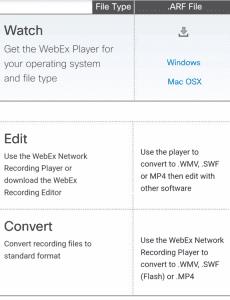
Los archivos guardados contienen el video realizado durante la grabación, junto con un índice, la lista de personas que asistieron a la conferencia telefónica y mucho más. Si necesita descargar su grabación y no está seguro de dónde encontrarla, diríjase a su cuenta de My WebEx. Elija Mis archivos, luego Mis grabaciones. Haga clic en Más y luego en Descargar junto a la presentación adecuada.
Cuando esté listo para reproducir el archivo ARF de grabación de su conferencia, puede usar fácilmente WebEx Network Recording Player de Cicsco en los sistemas Apple y Windows. Sin embargo, los archivos ARF no funcionarán con sus cuentas de YouTube, Google Docs o Dropbox. Para cargar la conferencia en otro sitio para compartirla con otros, necesitará convertirla.
Hay dos súper simples ¡y gratis! - opciones para convertir este archivo. La primera es utilizar el reproductor de grabaciones gratuito de WebEx. Simplemente abra su conferencia guardada en el software. Haga clic en Archivo y luego en Convertir formato y elija su extensión preferida, como un archivo MP4 o WMV. La otra cosa que puede hacer es descargar Any Video Converter gratis . Este pequeño software gratuito es extremadamente poderoso y hace un excelente trabajo al convertir muchos tipos diferentes de archivos.
¿Qué otros tipos de extensiones de archivo le están dando dolores de cabeza? ¿Necesita ayuda para saber qué utilizar para reproducir un determinado archivo o cómo convertirlo en otra cosa? ¡Háganos saber en los comentarios y haremos lo que podamos para ayudar!
¿Tienes archivos RAR que deseas convertir en archivos ZIP? Aprende cómo convertir un archivo RAR a formato ZIP.
¿Necesitas programar reuniones recurrentes en MS Teams con los mismos miembros del equipo? Aprende a configurar una reunión recurrente en Teams.
Te mostramos cómo cambiar el color de resaltado para texto y campos de texto en Adobe Reader con este tutorial paso a paso.
En este tutorial, te mostramos cómo cambiar la configuración de zoom predeterminada en Adobe Reader.
Spotify puede ser molesto si se abre automáticamente cada vez que inicias tu computadora. Desactiva el inicio automático siguiendo estos pasos.
Si LastPass no puede conectarse a sus servidores, limpie la caché local, actualice el gestor de contraseñas y desactive las extensiones de su navegador.
Microsoft Teams actualmente no soporta transmitir sus reuniones y llamadas a su TV de forma nativa. Pero puede usar una aplicación de duplicación de pantalla.
Descubre cómo solucionar el Código de Error 0x8004de88 de OneDrive para que puedas volver a usar tu almacenamiento en la nube.
¿Te preguntas cómo integrar ChatGPT en Microsoft Word? Esta guía te muestra exactamente cómo hacerlo con el complemento ChatGPT para Word en 3 pasos sencillos.
Mantenga la caché despejada en su navegador web Google Chrome siguiendo estos pasos.






